Dossiers protégés par mot de passe sous Windows

Apprenez à protéger les dossiers par mot de passe dans MIcrosoft Windows.

Google a déployé une fonctionnalité appelée Instant Tether lors du lancement de son Chromebook phare, le Pixelbook. Lorsque vous associez un appareil Android à l'ordinateur portable, Chrome OS utilise la connexion de l'appareil en l'absence de réseau Wi-Fi. L'ensemble du processus est fluide une fois les appareils connectés. Cette fonctionnalité n'est accessible que sur certains téléphones Google et certains Chromebooks.
Cependant, Google a récemment décidé d'étendre la fonctionnalité Instant Tether à davantage d'appareils Android et d'autres livres Chrome. La fonction Instant Tether est facile à configurer et à utiliser du début à la fin.
Le partage de connexion instantané est une fonctionnalité qui relie les appareils synchronisés avec votre compte Google. Si la connexion d'un appareil est perdue, il vous demande si vous souhaitez connecter votre autre appareil ; aucune autre configuration n'est nécessaire (il utilise Bluetooth pour gérer la connexion). Il affiche également le pourcentage de batterie de l'autre appareil. Le dernier menu Instant Tethering vous propose deux boutons radio ; un pour fournir une connexion de données et l'autre pour vous permettre de localiser les autres appareils via l'appareil disposant d'une connexion.
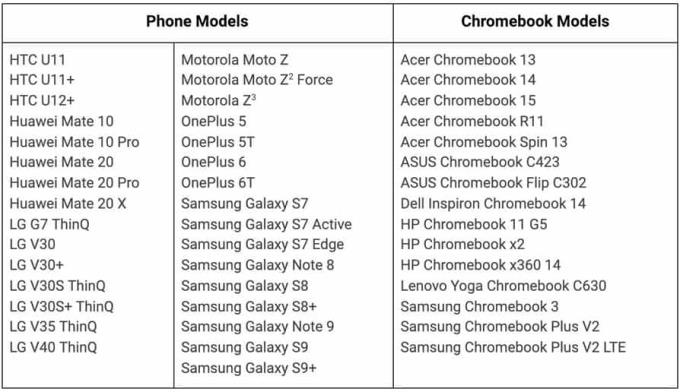
La fonction Instant Tether n'est pas disponible pour tous les appareils Android et Chromebooks, mais Google a promis d'en prendre en charge davantage dans les mois à venir. La liste ci-dessous répertorie les Chromebooks et les téléphones pouvant proposer le partage de connexion instantané. Vous aurez besoin de l'un des téléphones et de l'un des Chromebooks de la liste pour que cela fonctionne.
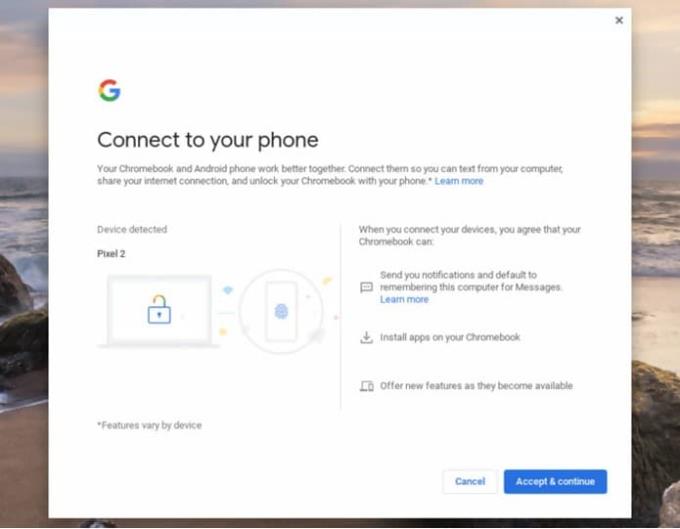
La configuration du partage de connexion instantané est un processus qui ne doit être effectué qu'une seule fois. Assurez-vous que vous êtes connecté au même compte Google sur votre téléphone et Chromebook et que Bluetooth est activé sur les deux appareils.
Ouvrez l'application des paramètres sur le Chromebook et localisez l'option pour connecter un appareil Android. Cliquez sur « Configurer », qui ouvrira alors l'écran suivant ;
Sélectionnez votre appareil Android dans le menu déroulant sur la gauche, puis continuez en cliquant sur « Accepter et continuer ». Vous serez alors invité à saisir le mot de passe de votre compte ; après avoir entré votre mot de passe, cliquez sur terminé.
Si vous déverrouillez votre Chromebook à un moment donné et qu'il ne trouve pas de connexion Wi-Fi, il vous sera demandé si vous souhaitez utiliser la connexion de votre téléphone. Cliquez sur « Connecter » et vos appareils commenceront à fonctionner ensemble. Si l'invite ne s'affiche pas, cliquez sur l'heure sur l'écran de votre Chromebook situé dans le coin inférieur droit. Votre téléphone apparaîtra alors comme une option de connexion, cliquez dessus et autorisez la connexion.
Alors qu'Android est le système d'exploitation mobile le plus répandu au monde, avec des prédictions de devenir le système d'exploitation dominant en général, cela ne signifie pas qu'il est supérieur à ses homologues à tous égards, surtout si l'on considère l'iOS.
En fonction de votre téléphone, de vos compétences et de vos besoins, vous souhaiterez peut-être opter pour un système d'exploitation différent ou apprendre à tirer le meilleur parti de la version Android sur votre smartphone.
Avantages
– Polyvalent
– Modulaire
– Adaptable
– Facile à programmer
– Permet des applications tierces
Les inconvénients
– Pas aussi rationalisé
– Légèrement gourmand en matériel
– Supervision douteuse des applications
Si vous voulez apprendre à créer vos propres applications ou découvrir comment fonctionnent la plupart des applications Android actuelles, vous pouvez choisir la qui offre une courbe d'apprentissage agréable et douce à tous ceux qui veulent apprendre.
L'Instant Tether est une fonctionnalité très pratique qui élimine le stress de créer des points chauds pour pouvoir partager la connexion Internet de votre téléphone. Vous pouvez également utiliser la fonction Smart Lock qui vous permet de déverrouiller votre Chromebook à l'aide de votre téléphone Android.
Vous pouvez désactiver l'une des fonctionnalités ou déconnecter un appareil Android de votre Chromebook en ouvrant l'application Paramètres et en cliquant sur le nom du téléphone dans la zone « Appareils connectés ».
Apprenez à protéger les dossiers par mot de passe dans MIcrosoft Windows.
Apprenez à enregistrer des vidéos au ralenti sur n'importe quel appareil Android avec ce didacticiel.
Le Gestionnaire de périphériques fournit aux utilisateurs une vue entièrement structurée du matériel reconnu par Windows et connecté à l'ordinateur. Apprenez à y accéder à partir d'une invite de commande avec ce tutoriel.
Si vous êtes un utilisateur Windows, vous pourriez rencontrer la flèche noire. Vous pouvez voir la flèche noire dans toutes les versions de Windows dans le Gestionnaire de périphériques. Que signifient-ils?
Windows 10 est le dernier ajout à la famille de Windows et c'était l'objectif de Microsoft lors de la conception du système d'exploitation mis à jour pour le rendre plus sûr et plus sécurisé.
Skype fait partie de la famille Microsoft. Il s'agit d'un programme de communication qui a été lancé en 2005. Skype permet d'avoir des conversations individuelles et de groupe en ligne. Il peut être utilisé sur le mobile, sur un PC ou une tablette. Skype est une application gratuite et vous permet d'envoyer des messages et d'avoir à la fois les conversations audio et vidéo gratuitement.
Chaque fois qu'un système d'exploitation Windows rencontre un problème critique, le système affiche automatiquement l'écran bleu de la mort, ou BSOD pour faire court, le PC redémarre automatiquement. Désactivez cette fonctionnalité avec ces étapes.
Microsoft a introduit une option pour personnaliser la résolution de l'écran dans Windows 10. Vous pouvez modifier la résolution de l'écran de votre ordinateur en fonction de vos besoins.
Apprenez tout sur Microsoft Windows 10 S et ce qu'il a à offrir.
Nous explorons si une mise à niveau vers Microsoft Office 2019 en vaut la peine avec cette revue du produit.
L'obtention automatique des mises à jour Windows sur votre système peut maintenir vos programmes à jour et rendre votre système plus sécurisé. Mais malgré les avantages, il y a des moments où vous voudrez les arrêter.
Les touches de raccourci, également appelées raccourcis clavier, facilitent l'exécution de vos tâches d'écriture. Il accélère votre travail en vous permettant de donner des commandes simples à l'aide du clavier.
Découvrez quelques conseils pour résoudre un problème avec la fonctionnalité de recherche de Microsoft Windows.
Les utilisateurs d'Android supplient Google depuis des années d'ajouter un mode sombre ou un thème à leurs mobiles. Voici comment l'activer.
Désactivez la fonction Statut d'activité dans Instagram avec ce didacticiel.
Microsoft met l'accent sur la sécurité de Windows 10 non seulement parce qu'ils souhaitent que leurs utilisateurs mettent à niveau leur système informatique vers le dernier système d'exploitation, mais parce qu'ils savent que la sécurité est une priorité élevée.
Dans le monde des joueurs, Windows est considéré comme l'une des meilleures plates-formes à utiliser. Windows 10 reçoit plusieurs mises à jour chaque année, améliorant les jeux sur PC avec une optimisation logicielle spéciale.
Cela fait presque 10 ans que la 5G est en train de devenir une réalité. En 2018, les opérateurs ont commencé à déployer la 5G dans certaines villes. Cependant, la 5G mobile faisant son apparition dans des villes limitées. Alors, qu'est-ce que la 5G ?
Google Play Store propose des millions d'applications. Cependant, il peut encore y avoir des applications que vous souhaitez charger latéralement. Le chargement latéral d'applications sur Android TV peut être effectué de différentes manières. Nous vous montrons comment avec ce post.
Microsoft Windows est principalement destiné aux ordinateurs personnels et aux ordinateurs portables. Il permet de réaliser des tâches de type administratif avec Microsoft Office.
Les stories Facebook peuvent être très amusantes à réaliser. Voici comment vous pouvez créer une story sur votre appareil Android et votre ordinateur.
Découvrez comment désactiver les vidéos en lecture automatique ennuyeuses dans Google Chrome et Mozilla Firefox grâce à ce tutoriel.
Résoudre un problème où la Samsung Galaxy Tab A est bloquée sur un écran noir et ne s
Un tutoriel montrant deux solutions pour empêcher définitivement les applications de démarrer au démarrage de votre appareil Android.
Ce tutoriel vous montre comment transférer un message texte depuis un appareil Android en utilisant l
Comment activer ou désactiver les fonctionnalités de vérification orthographique dans le système d
Vous vous demandez si vous pouvez utiliser ce chargeur provenant d’un autre appareil avec votre téléphone ou votre tablette ? Cet article informatif a quelques réponses pour vous.
Lorsque Samsung a dévoilé sa nouvelle gamme de tablettes phares, il y avait beaucoup à attendre. Non seulement les Galaxy Tab S9 et S9+ apportent des améliorations attendues par rapport à la série Tab S8, mais Samsung a également introduit la Galaxy Tab S9 Ultra.
Aimez-vous lire des eBooks sur les tablettes Amazon Kindle Fire ? Découvrez comment ajouter des notes et surligner du texte dans un livre sur Kindle Fire.
Vous souhaitez organiser le système de signets de votre tablette Amazon Fire ? Lisez cet article pour apprendre à ajouter, supprimer et éditer des signets dès maintenant !


























